| |
| Auto FTP Manager: Erstellen eines geplanten anzeigen | Erstellen eines geplanten anzeigen So erstellen Sie eine Geplante anzeigen , Müssen Sie entweder einen Termin für eine Automated Transfer Profile, während es erstellt wird, oder planen Sie ein vorhandenes Profil Automated Transfer. So planen Sie ein Automated Transfer Profile, während es erstellt wird:
- Erstellen Sie das Automated Transfer Profile in der üblichen Weise .
- Auf dem letzten Bildschirm des Neue Profile Wizard , Der Zeitplan Option vorhanden ist. Klicken Konfigurieren .
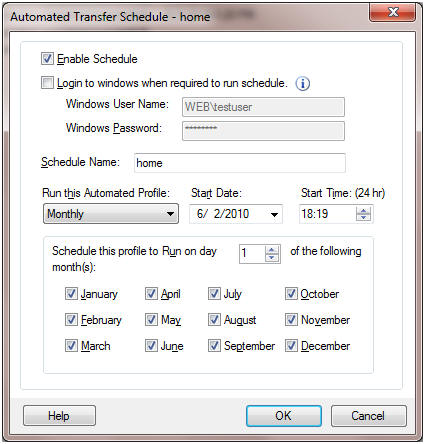 - Um anzugeben, wie oft auf das Profil verwenden möchten, führen Führen Sie diese automatisierte anzeigen .
- Die Zeit bis zum Beginn der Aufgabe kann gewählt werden, mit Startzeit .
- File Transfer wird nur stattfinden, wenn Enable Schedule aktiviert ist.
Verwandte Themen |